excel工作簿的常用操作 excel隱藏的工作簿,近日有關BAT的新聞太多,大家是不是都目不暇接了?不要留戀,還是默默的學點技術吧,比如“excel隱藏的工作簿”這一干貨技術是excel工作簿的常用操作 excel隱藏的工作簿來實現這一技術,快跟小編來了解一下這個實用技能吧~
啟動Excel后,系統將默認新建的工作簿命名為 Book1,以后建立的工作簿默認名稱依次是 Book2、 Book3……一個工作簿由多個工作表組成,最多可以包含 255 個工作表,在新創建的工作簿中默認包含 3 個工作表:Sheet1、Sheet2 和 Sheet3,本節將對excel工作簿的常用操作進行介紹。
下面介紹最基本的啟動、退出與保存操作:
1、在桌面上雙擊 Excel 2007 快捷方式圖標,即可啟動 Excel 2007。如果桌面上沒有快捷方式圖標,單擊 Windows 桌面左下角的【開始】按鈕,執行【所有程序】| Microsoft Office| Microsoft Office Excel 2007 命令打開 Excel 2007。
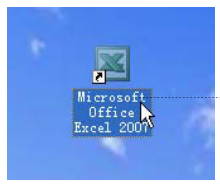
圖1
2、打開工作簿 Book1。
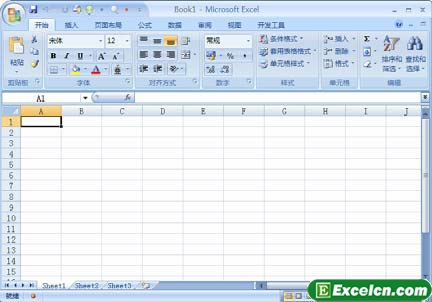
圖2
3、在關閉Excel工作簿時,單擊工作簿右上角的按鈕,或者按下 Alt+F4 鍵。
4、在彈出的詢問對話框中單擊【是】按鈕。
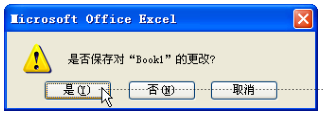
圖3
5、在彈出的【另存為】對話框中選擇文件保存的位置,并且在【文件名】文本框中輸入文件的名稱,單擊【保存】按鈕,即可將文件保存到設定的位置。
6、對于初次保存的文件,單擊快速訪問工具欄上的【保存】按鈕,同樣會彈出【另存為】對話框,保存方法和步驟5相同。
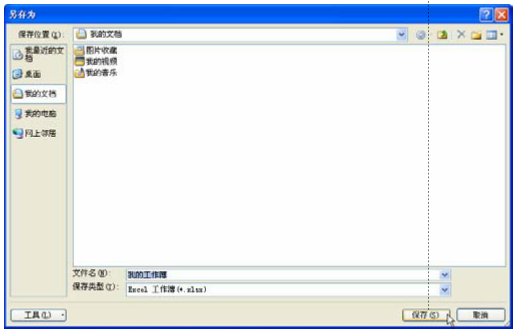
圖4
以上就是Excel表格的基本操作,其中講解了excel工作簿的常用操作如:打開excel軟件,關閉excel工作簿,還在關閉的時候彈出保存對話框時,如何保存excel工作簿的方法。
以上就是excel工作簿的常用操作 excel隱藏的工作簿全部內容了,希望大家看完有所啟發,對自己的工作生活有所幫助,想要了解更多跟excel工作簿的常用操作 excel隱藏的工作簿請關注我們文章營銷官網!
推薦閱讀
Excel2003如何隱藏和顯示工作表 excel2003隱藏工作表 | 文軍營銷1、選定需要隱藏的工作表。 2、單擊格式-工作表-隱藏命令即可。 二、顯示工作表 顯示工作表的具體操作步驟如下: (1)單擊格式-工作表-取消隱藏命令,將彈出取消隱藏對話框,如圖1所示。 圖1 (2)選擇要取消隱藏的工作表,再單擊確定按鈕即可。 Excel網提醒你:Excel2003還提供了對工作表的行或列隱藏和撤銷隱藏的方...通過excel的VBA隱藏excel工作表 | 文軍營銷1、啟動Excel,打開相應的工作簿文檔。 2、按下Alt+F11組合鍵進入VBA編輯狀態(如圖2)。 圖2 3、按下F4功能鍵,展開屬性窗口(參見圖3)。 4、選中相應工作簿中需要隱藏的工作表(如Sheet3(PPT)),然后在下面的屬性窗口中,找到Visible選項,單擊其右側的下拉按鈕,在隨后出現的下拉列表中,選擇 0-xlSheetVeryHidden選項。打開excel工作簿的方法 excel打開沒有工作簿 | 文軍營銷打開對話框中的查找范圍下拉列表框顯示的是表格所在的文件夾路徑,中間的列表框顯示了該文件夾下的所有Excel工作簿。當需要打開工作簿時,通過單擊查找范圍下拉列表框找到工作簿所在的驅動器(或通過單擊向上一級按鈕從當前工作簿開始),逐級選擇文件夾路徑直到找到工作簿保存的位置,選擇要打開的工作簿后單擊打開按鈕(或者雙...隱藏excel檔案工作簿 excel 隱藏工作簿 | 文軍營銷如果要取消隱藏,則我們可以單擊菜單欄中的【窗口】一【取消隱藏】命令,在【取消隱藏】窗口中選擇相應工作簿即可,如圖1所示。 圖1 圖2 隱藏excel工作簿是一個小技巧,如果不是很注意的人一般不會去察覺到的,如果真的想好好的隱藏不讓別人看到的話,那就直接給excel工作表加一個密碼就可以了,這樣即使公司的同事想...對excel分類匯總的明細情況進行選擇性隱藏 | 文軍營銷1、打開經過分類匯總過的貨物管理表1工作簿。 圖1 2、此時表格中的數據全部顯示,依次單擊表格左側的減號按鈕,將分類數據全部隱藏。 圖2 3、單擊表格左側的加號按鈕,顯示下一級別的所有數據。 圖3 4、單擊零食記錄對應的加號按鈕,顯示該類的明細數據。關閉Excel2007工作簿 excel關閉工作簿 | 文軍營銷當查看或修改編輯打開的工作簿文件結束以后,應該關閉當前編輯的文檔,關閉Excel2007工作簿操作步驟為: 單擊Office 按鈕,在顯示的菜單中單擊選擇關閉命令,如圖1所示。 圖1 文檔被關閉后,Excel 2007界面如圖2所示。 圖2 當對文檔進行修改編輯后沒有保存時,在執行關閉Excel文檔時則會彈出詢問是否保存對話框,讓用戶確認是...


![]()
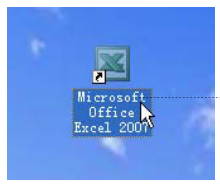
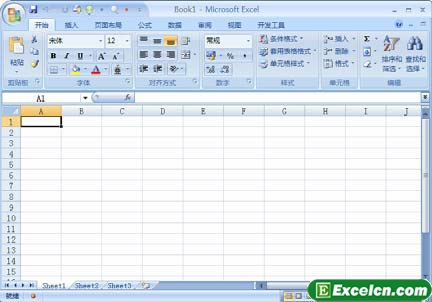
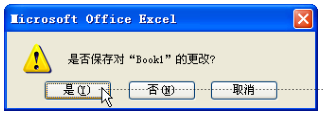
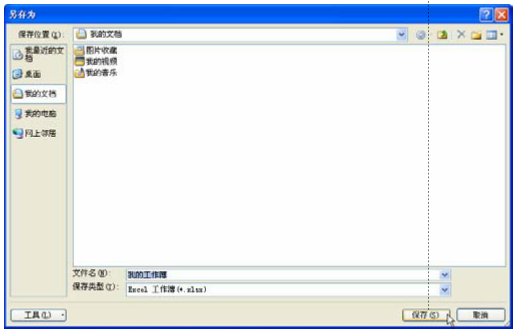
 400-685-0732(7x24小時)
400-685-0732(7x24小時) 關注文軍
關注文軍

